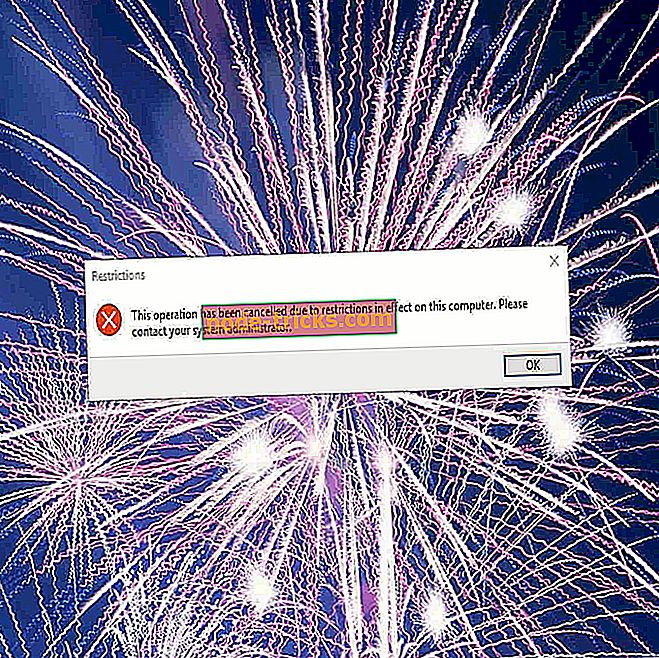Pilns labojums: e-klients nesaņem e-pastus
eM Client ir populārs e-pasta klients operētājsistēmai Windows, bet daži lietotāji ziņoja, ka e-Klients nesaņem e-pasta ziņojumus. Tas var būt liela problēma, un šajā rakstā mēs parādīsim, kā to pareizi novērst.
e-Klients nesaņem e-pastus, kā to labot?
- Pārbaudiet savu antivīrusu
- Mainiet savas ostas
- Iespējot mazāk drošas lietotnes pakalpojumam Gmail
- Pielāgojiet atjaunināšanas frekvenci
- Pārliecinieties, ka e-klientu klients ir atjaunināts
- Pārinstalēt eM Client
- Izmantojiet tīmekļa pastu vai citu e-pasta klientu
1. risinājums - pārbaudiet savu antivīrusu

Visbiežāk šīs problēmas cēlonis var būt jūsu pretvīrusu programmatūra. Ja e-Klients nesaņem e-pastus, problēma varētu būt jūsu antivīruss. Lai atrisinātu problēmu, pārliecinieties, vai pārbaudāt, vai eM Client ir pievienots izslēgšanas sarakstam gan jūsu pretvīrusu, gan ugunsmūri.
Turklāt, iespējams, vēlēsities mēģināt atspējot noteiktus pretvīrusu līdzekļus un pārbaudīt, vai tas palīdz. Ja tas nedarbojas, jums, iespējams, būs jāizslēdz antivīruss. Sliktākajā gadījumā jums var būt nepieciešams noņemt antivīrusu, lai atrisinātu šo problēmu.
Vairāki lietotāji ziņoja, ka Kaspersky un Eset Smart Security var radīt šo problēmu, bet pēc to noņemšanas problēma tika atrisināta. Ņemiet vērā, ka arī citi pretvīrusu rīki var izraisīt šo problēmu, tāpēc, pat ja jūs neizmantojat šos rīkus, noteikti noņemiet savu antivīrusu.
Ja pretvīrusu noņemšana atrisina problēmu, apsveriet iespēju pāriet uz citu antivīrusu risinājumu. Ja meklējat labu antivīrusu, kas netraucēs jūsu sistēmai vai citām lietojumprogrammām, iesakām izmēģināt BullGuard .
2. risinājums - nomainiet savas ostas
Daudzi lietotāji ziņoja par problēmām, lietojot eM Client un Gmail, un, ja e-Klients nesaņem e-pastus, iespējams, vēlēsities mēģināt mainīt savas ostas.
Pēc lietotāju domām, problēma dažkārt var būt izejošais SMTP ports. Lai atrisinātu problēmu, ieteicams nomainīt SMTP uz portu 587 ar TLS vai līdz 25 ar SSL. Pēc tam pārbaudiet, vai problēma joprojām pastāv.
3. risinājums - iespējojiet mazāk drošas lietotnes pakalpojumam Gmail
Pēc lietotāju domām, dažkārt šī problēma var rasties tāpēc, ka jums nav noteiktas Gmail funkcijas. Ne visi e-pasta klienti atbilst Gmail drošības standartiem, un, ja vēlaties izmantot trešās puses klientu, iespējams, būs jāiespējo noteiktas funkcijas.
Ja e-Klients nesaņem e-pasta ziņojumus, iespējams, varēsiet novērst šo problēmu, rīkojoties šādi:
- Dodieties uz jūsu Google konta iestatījumiem.
- Meklējiet opciju Mazāk drošas lietotnes un iespējojiet to.
Lai ātri iespējotu šo funkciju, noteikti izmantojiet šo saiti. Ņemiet vērā, ka, iespējams, ir iespējotas šīs funkcijas iespējošana, ja ir iespējota divpakāpju verifikācija. Šādā gadījumā, lai atrisinātu problēmu, jums būs jāizmanto lietojumprogrammas parole.
Pēc tam jums vajadzētu būt iespējai bez problēmām piekļūt trešo pušu lietojumprogrammām.
4. risinājums - pielāgojiet atjaunināšanas frekvenci
Dažos retos gadījumos eM Client var nebūt spējīgs saņemt e-pasta ziņojumus, jo tas ir konfigurēts, lai pārāk bieži pārbaudītu e-pasta ziņojumus. Parasti tam nevajadzētu būt problēmai, bet var rasties problēmas, ja noteiktas programmas tiek pārbaudītas, lai pārbaudītu jaunas ziņas vairāk nekā vienu reizi 10 minūtēs.
Ja tas tā ir, jums ir jāpielāgo jūsu e-pasta klienta atjaunināšanas frekvence un jāpārbauda, vai tas palīdz.
5. risinājums - pārliecinieties, vai e-klientu klients ir atjaunināts
Ja e-Klients nesaņem e-pasta ziņojumus, iespējams, šo problēmu var novērst, vienkārši atjauninot e-pasta klientu. Var parādīties daži jautājumi saistībā ar eM Klientu, un labākais veids, kā tos labot, ir atjaunināt e-klientu.
Programma parasti atjaunojas automātiski, bet, ja vēlaties, varat arī manuāli pārbaudīt atjauninājumus. Ja e-Klients jau ir atjaunināts, varat pāriet uz nākamo risinājumu.
6. risinājums - pārinstalējiet eM Client
Ja e-klients nesaņem e-pastus, tas var būt tāpēc, ka instalācija ir bojāta. Tas var notikt dažādu iemeslu dēļ, un, lai atrisinātu šo problēmu, parasti vislabāk ir instalēt programmu. Ir vairāki veidi, kā to izdarīt, bet labākā metode ir izmantot atinstalēšanas programmatūru.
Ja neesat pazīstams, atinstalēšanas programmatūra ir īpaša lietojumprogramma, kas var noņemt jebkuru programmatūru no datora. Papildus vēlamās programmatūras noņemšanai, atinstalēšanas programma noņems visus ar to saistītos failus un reģistra ierakstus.
Ja meklējat labu atinstalēšanas programmatūru, iespējams, vēlēsities izmēģināt Revo atinstalētāju . Pēc e-klienta noņemšanas, izmantojot šo rīku, instalējiet to vēlreiz un pārbaudiet, vai tas atrisina jūsu problēmu.
7. risinājums - izmantojiet tīmekļa e-pastu vai citu e-pasta klientu

Ja e-Klients nesaņem e-pastus, problēma, visticamāk, ir saistīta ar programmu vai tās iestatījumiem. Ja esat noguris no šīs problēmas, jūs vienmēr varat izmantot webmail kā pagaidu risinājumu. Visi lielākie e-pasta pakalpojumu sniedzēji piedāvā tīmekļa e-pastu, un, ja jums ir problēmas ar eM Client, iespējams, vēlēsities uz laiku pārslēgties uz webmail, līdz šo problēmu novērsiet.
Ja vēlaties izmantot darbvirsmas klientus, jūs vienmēr varat izmantot citus trešo pušu e-pasta klientus, piemēram, Mailbird vai Thunderbird, līdz problēmu novērsiet. Mēs iesakām izmantot Mailbird. Tas ir labākais tirgū tieši tagad, tam ir daudz noderīgu funkciju un darbojas nevainojami uz Windows datoriem.
- Lejupielādēt tagad Mailbird (bezmaksas versija)
eM Client ir lielisks darbvirsmas e-pasta klients, bet diemžēl dažkārt var rasties dažas problēmas. Ja e-pasta klients nesaņem e-pastus, noteikti izmēģiniet dažus mūsu risinājumus.